Πώς να αλλάξετε ένα δημόσιο δίκτυο σε οικιακό.
Μερικές φορές ένας χρήστης, ακόμη και ένας εντελώς άπειρος, χρειάζεται να αλλάξει τον τύπο δικτύου των Windows.
Γιατί και πώς να το κάνετε αυτό σωστά, ώστε όλα να λειτουργούν σωστά;
Τι είναι ο τύπος δικτύου
Διαβάστε επίσης: Πώς να ρυθμίσετε ένα τοπικό δίκτυο στα Windows; Οι πιο απλοί τρόποι

Το δίκτυο μπορεί να είναι οικιακό (ιδιωτικό) ή δημόσιο.
Άλλοι χρήστες μπορούν να συνδεθούν σε ένα δημόσιο δίκτυο, αλλά ένα οικιακό δίκτυο περιορίζεται σε εσάς προσωπικά, στο περιβάλλον σας και είναι ένα αξιόπιστο μέσο για την προστασία του υπολογιστή ή του φορητού υπολογιστή σας από εισβολή.
Κάθε ένα από αυτά έχει τα δικά του πλεονεκτήματα και μειονεκτήματα.
Την πρώτη φορά που συνδέεστε σε ένα νέο δίκτυο, τα Windows θα ζητήσουν από τον χρήστη άδεια αυτόματη σύνδεσηδημόσιο δίκτυο.
Δηλαδή, ένα δίκτυο που δεν θα επιτρέπει σε άλλους χρήστες να βρουν τον υπολογιστή ή τον φορητό υπολογιστή σας όταν βρίσκεστε σε δημόσιο χώρο.
Αυτό είναι ιδιαίτερα χρήσιμο για φορητό υπολογιστή. Ουσιαστικά, κανείς δεν θα μπορεί να συνδεθεί μαζί σας, να δει τα δεδομένα σας, να οργανώσει μια ομάδα χωρίς την άδειά σας και γενικά, αυτό είναι ένα πολύ αξιόπιστο μέσο προστασίας του υλικού σας.
Αν όμως είσαι χρήστης προσωπικός υπολογιστής, μονάδα συστήματοςαπό το οποίο, σε αντίθεση με τον ίδιο φορητό υπολογιστή, δεν θέλετε να το σύρετε πουθενά, τότε ένα οικιακό δίκτυο θα είναι πιο χρήσιμο.
Παρέχει πρόσβαση σε όλες τις συσκευές στο σπίτι σας και σε εκείνες στις οποίες το επιτρέπετε, αλλά ταυτόχρονα κρύβει τον ίδιο τον υπολογιστή από άλλους χρήστες και σας επιτρέπει να μοιράζεστε εύκολα αρχεία και δεδομένα στο οικιακό σας δίκτυο.
Ουσιαστικά, και τα δύο είναι ωφέλιμα με τον δικό τους τρόπο, καθώς το καθένα έχει οφέλη που χρειάζονται κάποια στιγμή. Αλλά ταυτόχρονα, μπορείτε να επιλέξετε μόνο ένα από αυτά ως "εργάζεται".
Πώς να το κάνετε αυτό εάν αυτή τη στιγμήΑυτό που είναι εγκατεστημένο από προεπιλογή δεν είναι αυτό που χρειάζεστε;
Πώς να αλλάξετε τον τύπο δικτύου στα Windows 7
Διαβάστε επίσης: Μη αναγνωρισμένο δίκτυο χωρίς πρόσβαση στο Διαδίκτυο: Πώς να το διορθώσετε;

Άδεια για αυτόματη επιλογήδίκτυα έχουν ήδη αναφερθεί παραπάνω. Τα Windows κυριολεκτικά αναγκάζουν τον χρήστη να επιλέξει αν θέλει ο υπολογιστής να είναι ορατός στο δίκτυο ή όχι.
Εάν ο χρήστης απαντήσει "Ναι", τότε το δίκτυο γίνεται ιδιωτικό, συνδέοντας συσκευές. Εάν "Όχι", τότε είναι κλειστό από άλλες δημόσιες συσκευές.
Επιπλέον, συμβαίνει ότι όταν συνδέεστε για πρώτη φορά, το ίδιο το σύστημα επιλέγει τον τύπο του δικτύου και αυτό είναι γεμάτο.
Ο χρήστης τις περισσότερες φορές θα πρέπει να το αλλάξει. Και εδώ είναι που τίθεται το ερώτημα πώς να το κάνουμε αυτό.
Στα Windows 7, η αλλαγή του δικτύου είναι πολύ πιο εύκολη από ό,τι σε άλλα, καθώς, για παράδειγμα, ακόμη και στο G8, αυτές οι λειτουργίες είναι κρυμμένες πολύ βαθύτερα και η δυνατότητα εναλλαγής του δικτύου είναι σχεδόν κρυμμένη.
Και αν διαθέτετε Windows 7, ανεξάρτητα από το αν είναι οικιακό, επαγγελματικό ή οποιοδήποτε άλλο, μπορείτε να αλλάξετε τον τύπο δικτύου σε σπίτι και αντίστροφα με μερικά κλικ:
- Παρακάτω βρίσκουμε το εικονίδιο σύνδεση δικτύου. Βρίσκεται στη γραμμή εργασιών, στα δεξιά και μοιάζει είτε με βήματα στο προφίλ είτε σαν οθόνη υπολογιστή με καλώδιο.
- Κάντε κλικ σε αυτό, ανοίγοντας το μενού.
- Και σε αυτό ακριβώς το μενού, επιλέξτε το στοιχείο: "Κέντρο δικτύου και κοινής χρήσης". Μετά από αυτό, θα πρέπει να εμφανιστεί ένα παράθυρο με ρυθμίσεις σύνδεσης.
- Για να αποφύγετε προβλήματα, είναι καλύτερο να μην αγγίζετε τίποτα περιττό, αλλά πολύ προσεκτικά κάντε κλικ στην επιγραφή " Οικιακό δίκτυο" ή "Δημόσιο δίκτυο". Ένα λάθος κλικ σε αυτό το μενού μπορεί να διακόψει εντελώς τη σύνδεση δικτύου σας.
- Και τέλος, στο παράθυρο που εμφανίζεται, αλλάξτε το δίκτυο σε αυτό που χρειάζεται αυτή τη στιγμή.
Όπως μπορείτε να δείτε, στα Windows 7, η εργασία με το δίκτυο είναι αρκετά απλή, αλλά η όγδοη έκδοση γίνεται λίγο πιο περίπλοκη από αυτή την άποψη.
Διαβάστε επίσης: 5 Συμβουλές για τη διαμόρφωση του αρχείου σελίδας των Windows (7/8/10)

Οι δυσκολίες ξεκινούν με το γεγονός ότι το "Οικιακό Δίκτυο" δεν είναι πλέον καθόλου "Οικιακό", αλλά "Ιδιωτικό", και μαζί με το αλλαγμένο όνομα ήρθαν και ορισμένες αλλαγές στη λειτουργία αυτών των ίδιων δικτύων.
Για παράδειγμα, το «Δημόσιο Δίκτυο» όχι μόνο περιορίζει τον υπολογιστή από παράνομη εισβολή ή νόμιμη, αλλά ανεπιθύμητη σύνδεση, αλλά περιορίζει επίσης τον χρήστη από το να συνεργαστεί με το δίκτυο - η μεταφορά δεδομένων γίνεται πολύ πιο δύσκολη.
Λοιπόν, το "Private Network" διαθέτει πλέον προηγμένες λειτουργίες για σύνδεση με εκτυπωτές και άλλες συσκευές.
Τα Windows 8 διαθέτουν επίσης μια προτροπή ρύθμισης δικτύου, που ρωτά τον χρήστη εάν θέλει να συνδεθεί αυτόματα με τις συσκευές.
Αυτό καθορίζει τον τύπο του δικτύου και τις λειτουργίες του. Για παράδειγμα, για να συνδέσετε μια τηλεόραση, ένα tablet ή οποιαδήποτε άλλη συσκευή που χρειάζεται το Διαδίκτυο, ο τύπος του δικτύου δεν παίζει ιδιαίτερο ρόλο, αλλά κατά την ανταλλαγή αρχείων, δεδομένων ή τη δημιουργία μιας οικιακής ομάδας, πρέπει να επιλέγεται το "Ιδιωτικό".
Ναι, στα Windows 7 θα μπορούσατε να αλλάξετε το δίκτυο με μερικά κλικ, αλλά εδώ θα πρέπει να υποφέρετε περισσότερο:
- Το πρώτο πράγμα που πρέπει να κάνετε είναι να ανοίξετε πλαϊνή μπάρα. Όχι, ούτε καν αυτό. Το πρώτο πράγμα που πρέπει να κάνετε είναι να το βρείτε. Εάν τα καταφέρατε, πολύ καλά, αν όχι, τότε ο συνδυασμός πλήκτρων Win + I θα σας βοηθήσει.
- Ακριβώς κάτω από τα εικονίδια και τα εικονίδια υπάρχει ένα μενού με το όνομα "Αλλαγή ρυθμίσεων υπολογιστή", στο οποίο πρέπει να κάνετε κλικ.
- Στη συνέχεια, πρέπει να επιλέξετε «Δίκτυο» και μετά «Συνδέσεις».
Το μόνο που μένει είναι να επιλέξετε το εικονίδιο με το όνομα του επιθυμητού δικτύου και να κάνετε κλικ σε αυτό. Φαίνεται ότι το πιο δύσκολο κομμάτι είναι ήδη πίσω μας, αλλά όχι.
Σκεφτείτε ότι είστε ένας ιππότης που έφτασε στο κάστρο, αλλά πρέπει ακόμα να βρει την πριγκίπισσα. Και αυτή ακριβώς η πριγκίπισσα βρίσκεται κάτω από την επιγραφή "Αναζήτηση συσκευών και περιεχομένου", με τη μορφή ενός μικρού διακόπτη.
Εάν επιλέξετε «Ενεργό», τότε το δίκτυο θα είναι ιδιωτικό και εάν «Απενεργοποιημένο», τότε θα είναι δημόσιο. Δύσκολος; Ναί. Υπάρχει όμως και άλλος τρόπος.
Αλλαγή του δικτύου μέσω τοπικών πολιτικών
Διαβάστε επίσης: TOP 15 Καλύτερα δωρεάν προγράμματα προστασίας από ιούς για Windows | Βαθμολογία 2019

Αυτό δεν σημαίνει ότι αυτή η μέθοδος είναι πολύ πιο απλή, αλλά σε κάποιους μπορεί να φαίνεται ευκολότερη επιλογή για την αλλαγή του δικτύου.
Και στο τέλος είναι λίγο πιο γρήγορο:
- Πρώτα απ 'όλα, πρέπει να ανοίξετε τις τοπικές πολιτικές ασφαλείας. Μπορείτε να το κάνετε αυτό πηγαίνοντας στο Start και μετά "Διαχείριση", όπου θα χρειαστεί να επιλέξετε το κατάλληλο στοιχείο.
Αυτό μπορεί να γίνει πολύ πιο γρήγορα εάν κρατήσετε πατημένα τα πλήκτρα Win+R και μετά πληκτρολογήστε secpol.msc στη γραμμή που ανοίγει και πατήστε Enter. Στη συνέχεια, το επιθυμητό παράθυρο θα ανοίξει αμέσως
.- Στο παράθυρο που ανοίγει, στη λίστα φακέλων στα αριστερά, βρίσκουμε.
- Και, στη συνέχεια, στα δεξιά αναζητούμε το όνομα του δικτύου που θέλετε να λειτουργήσει - ιδιωτικό ή δημόσιο.
- Το δεξί κουμπί του ποντικιού στο επιθυμητό όνομα, επιλέξτε "Ιδιότητες".
- Πρέπει να ανοίξετε μια καρτέλα "Τοποθεσία δικτύου".

Και τέλος, τα Windows 8 και τα Windows 8.1 έχουν μια τρίτη, αν και πολύ ασυνήθιστη για τον μέσο χρήστη, μέθοδο.
Επιπλέον, δεν είναι πολύ ασφαλές, αλλά είναι λίγο πιο εύκολο από τις δύο προηγούμενες μεθόδους για την αλλαγή του δικτύου.

Πρέπει να βρείτε το κλειδί στο μητρώο HKLM\SOFTWARE\Microsoft\WindowsNT\CurrentVersion\NetworkList\Profiles.
Κάθε τέτοιο κλειδί αντιστοιχεί σε ένα δίκτυο, το οποίο εμφανίζεται στο "Κέντρο Ελέγχου Δικτύου".
Μάθετε με ποιο κλειδί σχετίζεται το σωστό δίκτυο, μπορείτε να χρησιμοποιήσετε την παράμετρο "ProfileName".
Αν μέσα "Κέντρο Ελέγχου Δικτύου"Το δίκτυό σας ονομάζεται "Δίκτυο 1", τότε πρέπει να αναζητήσετε ένα κλειδί που περιέχει την παράμετρο "Όνομα προφίλ" ίση με την τιμή "Δίκτυο 1".
Στο απαιτούμενο κλειδί, πρέπει να αλλάξετε την τιμή της παραμέτρου "Κατηγορία". Αυτή η παράμετρος καθορίζει το προφίλ ρυθμίσεις δικτύου, το οποίο θα χρησιμοποιηθεί για το δίκτυο.
Οι τιμές της παραμέτρου «Κατηγορία» μπορεί να είναι οι ακόλουθες:
- 0 - «Δημόσιο δίκτυο».
- 1 - «Ιδιωτικό δίκτυο».
Αλλάξτε την παράμετρο «Κατηγορία» σε μία από αυτές τις τιμές και κλείστε το πρόγραμμα επεξεργασίας. Εάν αμέσως μετά ο τύπος δικτύου δεν αλλάξει "Κέντρο Ελέγχου Δικτύου"μετά επανεκκινήστε τα Windows.
Εάν όλα έγιναν σωστά, το δίκτυο που χρειάζεστε θα εμφανιστεί αμέσως στο μενού.
Φαίνεται πολύ δύσκολο, σωστά; Αλλά δεν είναι τόσο δύσκολο αν προσπαθήσεις, αν και φυσικά σε σύγκριση με τα Windows 7 μοιάζει με πραγματικό παζλ.
Και αν όλα είναι τόσο περίπλοκα με το "οκτώ", τότε τι μπορούμε να περιμένουμε από το "δέκα";
Τα Windows 10 εκχωρούν ιδιωτική κατάσταση σε κάθε δίκτυο Wi-Fi ή Ethernet (είναι σπιτική), ή δημόσιο (δημόσιο) δίκτυο. Ανάλογα με το εκχωρημένο προφίλ δικτύου, αλλάζουν οι προεπιλεγμένες ρυθμίσεις για μια συγκεκριμένη σύνδεση (δίκτυο). Υπάρχουν ρυθμίσεις για κοινή χρήση αρχείων και εκτυπωτών. Τα οποία καθορίζουν εάν άλλες συσκευές θα βλέπουν τον υπολογιστή σας μέσα τοπικό δίκτυο.
Όταν συνδεόμαστε σε δίκτυο Wi-Fi για πρώτη φορά ή συνδεόμαστε στο Διαδίκτυο μέσω καλώδιο δικτύου, μετά τα Windows 10 μας ρωτούν: «Θέλετε να επιτρέψετε σε άλλους υπολογιστές και συσκευές σε αυτό το δίκτυο να ανακαλύψουν τον υπολογιστή σας;»
Εάν επιλέξετε "Ναι", το σύστημα θα εκχωρήσει σε αυτό το δίκτυο την κατάσταση του σπιτιού. Και αν επιλέξετε "Όχι" (ή επιλέξτε τίποτα)– τότε θα εκχωρηθεί το προφίλ δικτύου «Δημόσιο».
Μπορείτε να δείτε την τρέχουσα κατάσταση δικτύου στο Κέντρο δικτύου και κοινής χρήσης.

Στις ρυθμίσεις, μπορείτε πάντα να αλλάξετε το δημόσιο δίκτυο στο οικιακό σας δίκτυο και αντίστροφα. Ας μάθουμε όμως πρώτα ποια είναι η διαφορά, τι επηρεάζει η κατάσταση του δικτύου και ποια προβλήματα μπορεί να προκύψουν εάν ρυθμίσετε λανθασμένα τη θέση του δικτύου.
Ποια είναι η διαφορά μεταξύ οικιακού και δημόσιου δικτύου;
Όπως έγραψα παραπάνω, η διαφορά είναι στις ρυθμίσεις κοινής χρήσης που εφαρμόζονται στο δίκτυο από προεπιλογή μετά την εκχώρηση ενός προφίλ δικτύου σε αυτό. Είναι απλό:
- Ιδιωτικό δίκτυο ή σπίτι - ο υπολογιστής θα εντοπιστεί από άλλες συσκευές στο δίκτυο και θα είναι προσβάσιμος γενική πρόσβασησε αρχεία και εκτυπωτές. Φυσικά, συνιστάται η αντιστοίχιση αυτού του προφίλ δικτύου σε δίκτυο Wi-Fi ή σύνδεση Ethernet μόνο όταν εμπιστεύεστε το ίδιο το δίκτυο. Για παράδειγμα, συνδεδεμένοι στο οικιακό τους δίκτυο, στη δουλειά, κ.λπ. Και αν υπάρχει ανάγκη για συμμετοχή του υπολογιστή στο τοπικό δίκτυο.
- Ένα δημόσιο δίκτυο, ή ένα δημόσιο, είναι το αντίστροφο. Οι προεπιλεγμένες ρυθμίσεις για αυτό το προφίλ είναι τέτοιες που ο υπολογιστής σας δεν θα συμμετέχει στο τοπικό δίκτυο. Δεν θα εντοπιστεί από άλλες συσκευές στο δίκτυο και θα είναι όσο το δυνατόν ασφαλέστερο. Όταν συνδεόμαστε σε ανοιχτά, άγνωστα δίκτυα Wi-Fi ή ακόμα και απευθείας μέσω καλωδίου δικτύου από τον πάροχο, συνιστάται η εγκατάσταση αυτού του συγκεκριμένου προφίλ δικτύου.
Οι ρυθμίσεις κοινής χρήσης μπορούν να αλλάξουν ξεχωριστά για κάθε προφίλ. Ή για όλα τα δίκτυα ταυτόχρονα. Μπορείτε να το κάνετε αυτό στον πίνακα ελέγχου. Στο: Πίνακας Ελέγχου\Όλα τα στοιχεία του πίνακα ελέγχου\Κέντρο δικτύου και κοινής χρήσης\Σύνθετες ρυθμίσεις κοινής χρήσης

Αυτές οι ρυθμίσεις μπορεί να είναι χρήσιμες για παράδειγμα όταν . Αλλά είναι καλύτερο να μην αλλάξετε τις παραμέτρους εκτός εάν είναι απαραίτητο. Ειδικά στις ενότητες "Όλα τα δίκτυα" και "Επισκέπτης ή Δημόσιο".
Παρεμπιπτόντως, δώστε προσοχή στο παραπάνω στιγμιότυπο οθόνης. Κοντά στο προφίλ που έχει επιλεγεί για το δίκτυο στο οποίο είστε συνδεδεμένοι αυτήν τη στιγμή, θα υπάρχει μια επιγραφή "τρέχον προφίλ". Αυτές είναι ήδη παράμετροι προφίλ δικτύου. Και έχουμε ένα άρθρο για ένα ελαφρώς διαφορετικό θέμα. Τώρα θα σας δείξω πώς να αλλάξετε ένα δημόσιο δίκτυο σε ιδιωτικό και αντίστροφα στα Windows 10.
Ποιο προφίλ δικτύου να επιλέξω;
Εάν έχετε συνδεθεί στο Διαδίκτυο μέσω καλωδίου από τον οικιακό δρομολογητή σας, μπορείτε να επιλέξετε το προφίλ «Ιδιωτικό». Και αν το Διαδίκτυο είναι συνδεδεμένο απευθείας από τον πάροχο, τότε είναι καλύτερο να το ρυθμίσετε σε "Δημόσιο".
Οσο αφορά Δίκτυα Wi-Fi, τότε όλα είναι απλά εδώ. Εάν εμπιστεύεστε το δίκτυο (στο σπίτι, στη δουλειά, με φίλους)τότε μπορείτε να επιλέξετε "Ιδιωτικό". Και αν το δίκτυο βρίσκεται κάπου σε καφετέρια, ξενοδοχείο, κατάστημα κ.λπ., τότε φυσικά απαγορεύουμε την πρόσβαση του κοινού επιλέγοντας το προφίλ «Δημόσιο».
Αλλαγή προφίλ από δημόσιο σε ιδιωτικό (ή αντίστροφα) στα Windows 10
Υπάρχουν διάφοροι τρόποι με τους οποίους μπορείτε να αλλάξετε τον τύπο του δικτύου σας. Αρχικά, ας δούμε το πιο απλό. Αυτή η μέθοδος είναι κατάλληλη τόσο για δίκτυα Wi-Fi όσο και για συνδέσεις Ethernet.
Ανοίξτε τις ρυθμίσεις και μεταβείτε στην ενότητα "Δίκτυο και Διαδίκτυο". Στην καρτέλα "Κατάσταση", κάντε κλικ στο "Αλλαγή ιδιοτήτων σύνδεσης".

Και απλώς αλλάξτε το προφίλ δικτύου στο απαιτούμενο.

Όλα είναι έτοιμα.
Πώς να αλλάξετε το προφίλ δικτύου ενός δικτύου Wi-Fi;
Μπορείτε να φτάσετε στις ρυθμίσεις πιο γρήγορα. Κάντε κλικ στο εικονίδιο σύνδεσης και επιλέξτε "Ρυθμίσεις δικτύου και Internet".


Αλλάξτε τη θέση του δικτύου σας.

Μετά την εγκατάσταση, ο υπολογιστής θα είναι είτε διαθέσιμος στο δίκτυο είτε κρυφός.
Ρύθμιση τοποθεσίας δικτύου για σύνδεση Ethernet στα Windows 10
Όπως έγραψα στην αρχή του άρθρου, για σύνδεση Ethernet (μέσω καλωδίου δικτύου)Μπορείτε επίσης να αλλάξετε τη θέση του δικτύου από "Δημόσιο Δίκτυο" σε "Οικιακό Δίκτυο". Και με αντίστροφη σειρά.
Με τον ίδιο τρόπο, μεταβείτε στις ρυθμίσεις και στην ενότητα "Δίκτυο και Διαδίκτυο" πρέπει να ανοίξετε την καρτέλα "Ethernet". Κάντε κλικ στη σύνδεση για να ανοίξετε τις ρυθμίσεις της.

Το μόνο που μένει είναι να επιλέξετε το απαιτούμενο προφίλ.

Αντί να ρυθμίσετε ένα προφίλ δικτύου, μπορεί να υπάρχει η επιλογή "Κάντε αυτόν τον υπολογιστή ανιχνεύσιμο". Εάν θέσετε το διακόπτη στη θέση "Off", ο υπολογιστής δεν θα εντοπιστεί στο δίκτυο (Δημόσιο Δίκτυο). Και αν το ρυθμίσετε σε "Ενεργό", θα εφαρμοστεί το προφίλ "Ιδιωτικό δίκτυο".
Μερικές αποχρώσεις
Συχνά, λόγω εσφαλμένα επιλεγμένου προφίλ δικτύου, δεν είναι δυνατή, για παράδειγμα, η διαμόρφωση . Δεδομένου ότι η τηλεόραση απλά δεν βλέπει τον υπολογιστή στο δίκτυο λόγω καθιερωμένο προφίλ"Κοινό". Ή δεν μπορείτε να ρυθμίσετε την κοινή χρήση αρχείων και εκτυπωτών. Επομένως, στο δίκτυο όπου σκοπεύετε να ανταλλάξετε αρχεία και να αποκτήσετε πρόσβαση σε περιεχόμενο πολυμέσων από άλλες συσκευές, πρέπει να ενεργοποιήσετε το προφίλ "Ιδιωτικό" και, εάν είναι απαραίτητο, να το διαμορφώσετε περαιτέρω.
Για να διασφαλίσετε την ασφάλεια, αποτρέπετε πάντα άλλους υπολογιστές από το να ανακαλύψουν τον υπολογιστή σας σε δίκτυο, εκτός εάν εμπιστεύεστε το δίκτυο και μπορείτε να είστε σίγουροι ότι είναι ασφαλές. Απλώς ενεργοποιήστε το προφίλ "Δημόσιο" ή κάντε κλικ στο "Όχι" ως απάντηση στην ερώτηση που εμφανίζεται αμέσως κατά τη σύνδεση στο δίκτυο.
Η ασφάλεια των δεδομένων είναι προτεραιότητα για οποιονδήποτε δίκτυο υπολογιστών. Οι προγραμματιστές των Windows το καταλαβαίνουν πολύ καλά, επομένως έχουν δημιουργήσει ειδικά προφίλ για συνδέσεις δικτύου. Η επιλογή προφίλ εμφανίζεται την πρώτη φορά που συνδέεστε στο δίκτυο. Αλλά τι να κάνετε εάν επιλέξατε κατά λάθος το λάθος στοιχείο ή δεν ξέρατε τι έπρεπε να υποδειχθεί. Η λύση είναι αρκετά απλή - πρέπει να αλλάξετε χειροκίνητα το προφίλ δικτύου. Αυτό και άλλα χρήσιμα πράγματα θα συζητηθούν περαιτέρω.
Η σημασία και η αναγκαιότητα της αλλαγής των ρυθμίσεων απορρήτου
Στα Windows, μπορείτε να διακρίνετε μεταξύ ιδιωτικών και δημόσιων δικτύων. Οι θεμελιώδεις διαφορές έγκεινται στους περιορισμούς που επιβάλλονται. Στα ιδιωτικά δίκτυα είναι ελάχιστα, γιατί θεωρείται ότι η πρόσβαση από το εξωτερικό είναι περιορισμένη και, κατά συνέπεια, δεν απειλείται η ασφάλεια των δεδομένων σας. Τα δημόσια δίκτυα έχουν περισσότερους περιορισμούς για τη βελτίωση της ασφάλειας.
Θα πρέπει να εγκατασταθεί ένα ιδιωτικό δίκτυο εάν έχετε τον πλήρη έλεγχο του. Αυτό θα σας επιτρέψει να χρησιμοποιήσετε πλήρως όλα τα πλεονεκτήματα του δικτύου:
- κοινή χρήση αρχείων μεταξύ κόμβων.
- χρήση κοινόχρηστου εκτυπωτή.
- δημιουργία διακομιστή πολυμέσων DNLA.
Εάν η ασφάλεια δεδομένων αποτελεί προτεραιότητα ή, για παράδειγμα, συνδέεστε σε Wi-Fi σε γραφείο, ινστιτούτο ή οποιονδήποτε άλλο δημόσιο χώρο, τότε χρησιμοποιήστε μόνο το προφίλ δημόσιου δικτύου. Αυτό θα επιτρέψει στο ενσωματωμένο τείχος προστασίας να προστατεύει τα προσωπικά σας δεδομένα από πιθανές επιθέσεις από άλλους χρήστες στο δίκτυο.
Λάβετε υπόψη ότι όταν συνδέεστε απευθείας σε έναν πάροχο Διαδικτύου χωρίς τη χρήση δρομολογητή, συνιστάται να ορίσετε το προφίλ "Δημόσιο Δίκτυο". Άλλοι συμμετέχοντες στο δίκτυο θα μπορούσαν θεωρητικά να αποκτήσουν πρόσβαση στον υπολογιστή σας, αν και ο πάροχος πρέπει να παρέχει υψηλό επίπεδο ασφάλειας. Αυτό το προφίλ κάνει τον υπολογιστή «αόρατο», γεγονός που καθιστά πιο δύσκολη τη διείσδυση κακόβουλου λογισμικού στο σύστημα. λογισμικό.
Για αυτούς τους λόγους, είναι εξαιρετικά σημαντικό να ορίσετε το σωστό προφίλ δικτύου. Οι λανθασμένες ρυθμίσεις μπορούν είτε να περιορίσουν τη λειτουργικότητα είτε να εκθέσουν τον υπολογιστή σας σε κίνδυνο εισβολής και απώλειας προσωπικών δεδομένων.
Πώς μπορείτε να αλλάξετε το προφίλ δικτύου στα Windows 10
Το "Ten" διαθέτει επαρκή ευελιξία στις ρυθμίσεις, επομένως σας επιτρέπει να αλλάξετε το προφίλ σύνδεσης δικτύου με διάφορους τρόπους. Για απλούς χρήστες, συνιστούμε τη χρήση τυπικές ρυθμίσεις Windows που χρησιμοποιούν τη διεπαφή του λειτουργικού συστήματος. Σε σπάνιες περιπτώσεις, προκύπτουν προβλήματα, επομένως υπάρχουν διάφορες εναλλακτικές τεχνικές, για παράδειγμα, ορισμένες χρησιμοποιούν το μητρώο ή το Windows Shell. Θα μιλήσουμε για αυτές και άλλες μεθόδους περαιτέρω.
Χρήση τυπικών ρυθμίσεων
Η διεπαφή συνδέσεων δικτύου σάς επιτρέπει να αλλάξετε το προφίλ δικτύου σε σχεδόν ένα λεπτό. Θα εξετάσουμε τις επιλογές τροποποίησης για τοπικές συνδέσεις Ethernet και Wi-Fi. Η διαδικασία είναι γενική. Εδώ οι διαφορές είναι μόνο στα παράθυρα που ανοίγουν.
Κατά τη σύνδεση σε Ethernet
Εάν ο υπολογιστής ή ο φορητός σας υπολογιστής είναι συνδεδεμένος μέσω ενσύρματης σύνδεσης (Ethernet), τότε για να αλλάξετε το προφίλ δικτύου πρέπει να κάνετε τα εξής:
Όπως μπορείτε να δείτε, η διαδικασία απλοποιείται όσο το δυνατόν περισσότερο, αλλά δεν παρουσιάζει δυσκολίες. Η αλλαγή του προφίλ πραγματοποιείται αμέσως, επομένως δεν χρειάζεται να κάνετε επανεκκίνηση του υπολογιστή.
Για σύνδεση Wi-Fi
Ο χρήστης πρέπει να εκτελέσει τις παρακάτω οδηγίεςόταν συνδέεστε στο Διαδίκτυο μέσω σημείου πρόσβασης Wi-Fi:

Όταν χρησιμοποιείτε Wi-Fi σε σιδηροδρομικούς σταθμούς, καφετέριες ή γραφεία, φροντίστε να ορίσετε το προφίλ σας σε δημόσιο. Αυτή η ενέργεια δεν θα διαρκέσει περισσότερο από ένα λεπτό και θα εξασφαλίσετε αυξημένη ασφάλεια για το σύστημά σας.
Μέσω της δημιουργίας οικιακών ομάδων
Εάν οι παραπάνω μέθοδοι για κάποιο λόγο δεν παράγουν αποτελέσματα, σας συνιστούμε να δοκιμάσετε να αλλάξετε το προφίλ σας μέσω των ρυθμίσεων της οικιακής ομάδας. Αυτή η ενότητα σάς επιτρέπει να απλοποιήσετε σημαντικά τη διαδικασία παροχής στους χρήστες κοινής πρόσβασης σε πόρους. Η λειτουργία μπορεί να διαμορφωθεί σύνδεση δικτύου, ανοίξτε φακέλους για δημόσια προβολή και πολλά άλλα. Αυτή η ενότητα στο λειτουργικό σύστημα μπορεί επίσης να χρησιμοποιηθεί για να αλλάξετε τον τύπο δικτύου από "ιδιωτικό" σε "δημόσιο" και, εάν είναι απαραίτητο, να επιστρέψετε ξανά.
Για να γίνει αυτό, οι χρήστες πρέπει να ακολουθήσουν τις ακόλουθες οδηγίες:

Φροντίστε να εφαρμόσετε τις ρυθμίσεις για να τεθούν σε ισχύ οι αλλαγές. Αυτό εναλλακτική μέθοδος, πώς να αλλάξετε προφίλ.
Επαναφορά ρυθμίσεων δικτύου
Όπως πολλοί έχουν ήδη καταλάβει, το αίτημα για επιλογή τύπου προφίλ εμφανίζεται μόνο μία φορά, δηλαδή όταν συνδέεστε για πρώτη φορά. Στη συνέχεια, το προφίλ ρυθμίζεται σύμφωνα με την επιλεγμένη απάντηση. Μπορεί να αλλάξει μόνο μέσω των ρυθμίσεων, όπως περιγράφηκε προηγουμένως. Ωστόσο, μπορείτε να καλέσετε ξανά το αναδυόμενο μενού με επιλογή προφίλ. Για να το κάνετε αυτό, πρέπει να επαναφέρετε τις ρυθμίσεις. Αυτή η διαδικασία είναι απολύτως ασφαλής και δεν θα επηρεάσει δεδομένα χρήστη. Για να το κάνετε αυτό, ακολουθήστε τα εξής βήματα:

Για να πετύχει η διαδικασία, πρέπει να επανεκκινήσετε τον υπολογιστή σας. Στη συνέχεια, το σύστημα θα εντοπίσει μια νέα σύνδεση και θα σας ζητήσει να επιλέξετε ξανά ένα προφίλ.
Μέσω τοπικής πολιτικής ασφάλειας
Αλλος εναλλακτικό τρόπο, που περιλαμβάνει τη χρήση της ενότητας τοπικής πολιτικής ασφάλειας. Για να ρυθμίσετε, θα πρέπει:

Η ρύθμιση της άδειας χρήστη είναι απαραίτητη για να διασφαλιστεί ότι οι ρυθμίσεις είναι ενεργές και δεν επαναφέρονται.
Μέσω Windows PowerShell
Τα Windows έχουν ειδικό φάρμακογια την αυτοματοποίηση διεργασιών, η οποία είναι μια διεπαφή γραμμής εντολών. Το εργαλείο θα σας βοηθήσει να αλλάξετε τις ρυθμίσεις απορρήτου σας, αλλά αυτή τη μέθοδοΚατάλληλο μόνο για προχωρημένους χρήστες, καθώς προϋποθέτει ότι λειτουργεί με το PowerShell. Στην κονσόλα πρέπει απλώς να εισάγετε την εντολή
για να εγκαταστήσετε το "Ιδιωτικό δίκτυο". Για να αλλάξετε το προφίλ σας σε δημόσιο, αντικαταστήστε τη λέξη "Ιδιωτικό" με "Δημόσιο".
Πολλοί άνθρωποι που μόλις αρχίζουν να κυριαρχούν στον υπολογιστή δεν είναι εξοικειωμένοι με την έννοια του "τύπου δικτύου". Όταν συνδέονται σε οποιοδήποτε σημείο στο διαδίκτυο, δεν ξέρουν αν να επιλέξουν δημόσιο ή ιδιωτικό. Ποια είναι τα χαρακτηριστικά αυτών των τύπων δικτύων; Σε ποια να σταματήσω; Υπάρχουν άλλοι τύποι; Πώς να αλλάξετε τον τύπο εάν είναι απαραίτητο εάν έχετε Windows 10;
Τύπος δικτύου: τι είναι;
Σε διάφορες εκδόσεις του λειτουργικού συστήματος Windows, ιδίως, ξεκινώντας από τα Vista, οι χρήστες έχουν το δικαίωμα να επιλέξουν ένα λεγόμενο προφίλ δικτύου. Αυτός είναι ο τύπος δικτύου. Το τρίτο του όνομα είναι "τοποθεσία δικτύου" - ο επίσημος όρος που χρησιμοποιείται από τη Microsoft.
Το προφίλ δικτύου είναι ένα ειδικό σύνολο ρυθμίσεων για δύο τυπικές υπηρεσίες Windows: Τοπική πολιτικήΑσφάλεια» και «Τείχος προστασίας». Μετά την ενεργοποίηση ενός συγκεκριμένου προφίλ, οι ίδιες οι υπηρεσίες αναδιαρθρώνονται ώστε να διασφαλίζεται το επίπεδο ασφάλειας που αντιστοιχεί στον πρόσφατα ενεργοποιημένο τύπο δικτύου.
Έτσι, ο προσδιορισμός του τύπου δικτύου είναι απαραίτητος για τη διασφάλιση της ασφάλειας του υπολογιστή σε ορισμένες συνθήκες χρήσης του Διαδικτύου. Η τοποθεσία δικτύου επιλέγεται ανάλογα με την τοποθεσία όπου βρίσκεται η συσκευή (σπίτι, καφετέρια, δουλειά κ.λπ.).
Τι είδη δικτύων υπάρχουν
Οι χρήστες των Windows μπορούν να επιλέξουν από τους ακόλουθους τύπους δικτύου:
- "Ιδιωτικό Δίκτυο" Αυτός ο τύπος είχε διαφορετικό όνομα πριν από την εμφάνιση εκδόσεις Windows 8 - «Οικιακό δίκτυο». Οι πελάτες λειτουργικού συστήματος το χρησιμοποιούν κυρίως στο σπίτι, όπου οι χρήστες και οι συσκευές εμπιστεύονται ο ένας τον άλλον. Από αυτή την άποψη, το "OS" ορίζει ένα χαμηλό επίπεδο ασφάλειας: ενεργοποιείται η ανίχνευση συσκευών που βρίσκονται σε απόσταση μεταξύ τους. σε μικρή απόσταση(δηλαδή βλέπουν ο ένας τον άλλον), επιτρέπεται η πρόσβαση σε κοινόχρηστα έγγραφα δικτύου και εκτυπωτές. Ο υπολογιστής σπάνια υπενθυμίζει στους χρήστες του ότι πρέπει να δίνεται προσοχή για να διατηρείται ο υπολογιστής ασφαλής. Σε αυτό το προφίλ, μπορείτε να δημιουργήσετε τη δική σας "Ομάδα Οικίας" - μια ένωση πολλών συσκευών υπό τον έλεγχο ενός διαχειριστή, ο οποίος μπορεί να απαγορεύσει σε ορισμένους χρήστες την πρόσβαση σε ορισμένους κοινόχρηστους πόρους και, αντίθετα, να επιτρέψει σε άλλους. Στο "Ιδιωτικό δίκτυο" οι συσκευές βλέπονται μεταξύ τους και μπορούν να ανταλλάσσουν δεδομένα
- "Δίκτυο εργασίας" ή "Δίκτυο επιχειρήσεων". Αυτό το προφίλ μοιάζει πολύ με το "Home Network", καθώς εδώ το επίπεδο εμπιστοσύνης είναι εξίσου υψηλό: οι χρήστες μπορούν ελεύθερα να εκτυπώσουν κείμενο και άλλα αρχεία στον εκτυπωτή, καθώς και να ανοίξουν γενικά έγγραφα. Αυτό το δίκτυο έχει διαχειριστής συστήματοςπου παρακολουθεί την ασφάλεια. Η μόνη διαφορά είναι ότι στο "Δίκτυο εργασίας" δεν μπορείτε να δημιουργήσετε μια "Ομάδα Οικιακής Χρήσης", επομένως, εάν το τελευταίο δεν είναι απαραίτητο, δεν έχει σημασία ποια θα επιλέξετε - σπίτι ή εργασία.
- «Δημόσιο δίκτυο», «Δημόσιο δίκτυο» ή «Κοινό δίκτυο». Με το όνομα, μπορείτε να προσδιορίσετε τα μέρη όπου χρησιμοποιείται αυτός ο τύπος: αεροδρόμια, βιβλιοθήκες, καφετέριες, κινηματογράφοι κ.λπ. Αυτό το προφίλ προστατεύει τον υπολογιστή όσο το δυνατόν περισσότερο: γίνεται αόρατο σε άλλες συσκευές που βρίσκονται κοντά, πράγμα που σημαίνει ότι είναι εξαιρετικά δύσκολη η πρόσβαση σε αυτό. Το σύστημα έχει επίσης ρυθμιστεί αποτελεσματικά για να αποκρούει επιθέσεις ιών και μη εξουσιοδοτημένη εισβολή στη μνήμη του υπολογιστή. Είναι προφανές ότι σε αυτού του τύπουΔεν μπορείτε να δημιουργήσετε μια "HomeGroup", καθώς αποκλείει εντελώς την κοινή χρήση κοινών δεδομένων και συσκευών (για παράδειγμα, εκτυπωτές), καθώς και τη μεταφορά αρχείων. Το "Δημόσιο Δίκτυο" πρέπει επίσης να εγκατασταθεί εάν χρησιμοποιείται σύνδεση κινητής τηλεφωνίας.
 Το προφίλ «Δημόσιο Δίκτυο» χρησιμοποιείται σε χώρους με πολύ κόσμο: καφετέριες, εστιατόρια, αεροδρόμια, βιβλιοθήκες κ.λπ.
Το προφίλ «Δημόσιο Δίκτυο» χρησιμοποιείται σε χώρους με πολύ κόσμο: καφετέριες, εστιατόρια, αεροδρόμια, βιβλιοθήκες κ.λπ. - Δίκτυο τομέα. Τοποθετείται σε χώρους εργασίας στο διάφορους οργανισμούς. Αυτή η θέση δικτύου επιτρέπει τον κεντρικό έλεγχο και τη διαχείριση των υπολογιστών σε μια μεγάλη επιχείρηση. Υπάρχει πάντα ένας κύριος υπολογιστής εδώ - ο "ελεγκτής τομέα", ο οποίος καθορίζει σε ποια αρχεία θα έχει πρόσβαση ένας συγκεκριμένος υποτελής υπολογιστής. Σε αυτόν τον τύπο δικτύου, ο κεντρικός υπολογιστής αποφασίζει επίσης ποιες τοποθεσίες μπορούν να επισκεφτούν οι χρήστες και ποιες όχι.
 Στο δίκτυο "Domain", οι υπολογιστές είναι εξαρτημένοι από την κύρια συσκευή - τον "Domain Controller"
Στο δίκτυο "Domain", οι υπολογιστές είναι εξαρτημένοι από την κύρια συσκευή - τον "Domain Controller"
Δεδομένου ότι το "Δημόσιο Δίκτυο" έχει το υψηλότερο επίπεδο ασφάλειας, κατά τη δημιουργία ενός νέου δικτύου σε έναν υπολογιστή (σύνδεση σε αυτό για πρώτη φορά), το σύστημα από προεπιλογή θέλει να του εκχωρήσει τον δημόσιο τύπο. Στην αριστερή πλευρά της οθόνης του υπολογιστή εμφανίζεται ένας πίνακας όπου το σύστημα ρωτά τον χρήστη εάν θέλει άλλες συσκευές να βλέπουν τον υπολογιστή του.
 Επιτρέψτε ή αποκλείστε τις συσκευές από το να ανακαλύψουν τον υπολογιστή σας
Επιτρέψτε ή αποκλείστε τις συσκευές από το να ανακαλύψουν τον υπολογιστή σας Εάν κάνετε κλικ στο κουμπί «Ναι», το σύστημα θα ενεργοποιήσει το προφίλ «Ιδιωτικό δίκτυο». Όταν κάνετε κλικ στο κουμπί "Όχι", ο υπολογιστής θα λειτουργεί στη λειτουργία μέγιστου επιπέδου ασφαλείας, δηλαδή στο "Δημόσιο Δίκτυο".
Στα Windows 10, το "Work Network" και το "Home Network" συνδυάστηκαν σε ένα - το "Private" προφίλ.
Πώς να αλλάξετε τον τύπο δικτύου στα Windows 10
Ακόμη και στα "επτά", οι χρήστες είχαν την ευκαιρία, εάν χρειαστεί, να αλλάξουν το προφίλ δικτύου απευθείας στο παράθυρο "Κέντρο δικτύου", το οποίο ξεκίνησε μέσω του "Πίνακα Ελέγχου". Στο "δέκα" είναι απαραίτητο να χρησιμοποιήσετε άλλες μεθόδους για το σκοπό αυτό.
Μέσω των ρυθμίσεων των Windows
Για αρχάριους, ο καλύτερος τρόπος να αλλάξουν οι ίδιοι είναι να ρυθμίσεις των Windows, συγκεκριμένα στο παράθυρο Επιλογές. Πώς μπορώ να το εκκινήσω στην οθόνη και σε ποιες ενότητες μπορώ να το ανοίξω; Ας το δούμε αναλυτικά στις οδηγίες:
- Κάντε κλικ στο κουμπί "Έναρξη", το οποίο βρίσκεται στην κάτω αριστερή γωνία για να ξεκινήσει το ομώνυμο πρόγραμμα. μενού συστήματος. Σε αυτό, κάντε κλικ στο εικονίδιο με το γρανάζι που βρίσκεται πάνω από το κουμπί για να απενεργοποιήσετε τον υπολογιστή.
 Κάντε κλικ στο γρανάζι στο μενού Έναρξη για να ανοίξετε το " Ρυθμίσεις των Windows»
Κάντε κλικ στο γρανάζι στο μενού Έναρξη για να ανοίξετε το " Ρυθμίσεις των Windows» - Ως αποτέλεσμα, ένα μεγάλο παράθυρο ρυθμίσεων των Windows θα εμφανιστεί στην οθόνη. Μπορεί να γίνει κλήση με έναν ειδικό συνδυασμό πλήκτρων: Win + I. Ανάμεσα σε όλα τα πλακίδια, επιλέξτε "Δίκτυο και Διαδίκτυο", που βρίσκεται στην πρώτη σειρά της τέταρτης.
 Κάντε κλικ στο πλακίδιο Δίκτυο και Διαδίκτυο
Κάντε κλικ στο πλακίδιο Δίκτυο και Διαδίκτυο - Μεταβείτε στο μπλοκ Ethernet και κάντε κλικ στο δίκτυο στο οποίο είστε συνδεδεμένοι.
 Κάντε κλικ στο τρέχον δίκτυο στην καρτέλα Ethernet
Κάντε κλικ στο τρέχον δίκτυο στην καρτέλα Ethernet - Στη σελίδα που ανοίγει, επιλέξτε μεταξύ «Δημόσιο» και «Ιδιωτικό» ανάλογα με το επίπεδο ασφάλειας που χρειάζεστε για να σερφάρετε στο Διαδίκτυο. Δεν χρειάζεται να κάνετε επανεκκίνηση της συσκευής μετά την πραγματοποίηση αλλαγών: τίθενται σε ισχύ αμέσως.
 Επιλέξτε μία από τις δύο επιλογές: "Δημόσιο" ή "Ιδιωτικό"
Επιλέξτε μία από τις δύο επιλογές: "Δημόσιο" ή "Ιδιωτικό"
Μέσω του παραθύρου «Τοπική Πολιτική Ασφαλείας».
Η αλλαγή του τύπου δικτύου είναι επίσης δυνατή στο παράθυρο στο οποίο είναι διαθέσιμες διάφορες πολιτικές ασφαλείας. Ας δούμε τη διαδικασία βήμα προς βήμα:
- Για να εκκινήσουμε το παράθυρο που χρειαζόμαστε, κρατάμε πατημένα δύο πλήκτρα: Win και R. Στο καθολικό παράθυρο για την εκκίνηση του προτύπου Πάνελ παραθύρωνγράψτε τον κωδικό secpol.msc. Μετά από αυτό, κάντε κλικ στο OK ή στο Enter στο πληκτρολόγιο.
 Επικολλήστε το secpol.msc στο πεδίο "Άνοιγμα".
Επικολλήστε το secpol.msc στο πεδίο "Άνοιγμα". - Εάν η πρώτη μέθοδος εκκίνησης δεν λειτουργεί, χρησιμοποιήστε τη δεύτερη. Καλέστε τον "Πίνακα Ελέγχου" και βρείτε το αντικείμενο "Διαχείριση" στη λίστα. Εάν η λειτουργία εμφάνισης είναι "Μικρά εικονίδια", η ενότητα θα είναι η πρώτη στην τελευταία στήλη.
 Βρείτε το στοιχείο "Διαχείριση" στη λίστα
Βρείτε το στοιχείο "Διαχείριση" στη λίστα - ΣΕ " Εξερεύνηση των Windows» Βρείτε το στοιχείο «Τοπική Πολιτική Ασφαλείας» και κάντε διπλό κλικ για να το εκκινήσετε.
 Κάντε διπλό κλικ στο παράθυρο Τοπική πολιτική ασφαλείας
Κάντε διπλό κλικ στο παράθυρο Τοπική πολιτική ασφαλείας - Στο παράθυρο, μεταβείτε στο τέταρτο μπλοκ που ονομάζεται "Πολιτικές διαχείρισης λίστας δικτύου". Στη σύντομη λίστα, το τελευταίο στοιχείο θα είναι το δίκτυό σας. Κάνουμε κλικ σε αυτό μια φορά με το δεξί κουμπί του ποντικιού για να ανοίξει ένα μενού με επιλογές, στο οποίο επιλέγουμε το στοιχείο "Ιδιότητες".
 Επιλέξτε το πρώτο στοιχείο "Ιδιότητες" στο μενού περιβάλλοντος
Επιλέξτε το πρώτο στοιχείο "Ιδιότητες" στο μενού περιβάλλοντος - Εδώ μεταβαίνουμε απευθείας στο τελευταίο μπλοκ "Τοποθεσία δικτύου". Εάν θέλετε να ορίσετε ένα ιδιωτικό προφίλ δικτύου, για την πρώτη παράμετρο, επιλέξτε τη δεύτερη τιμή "Personal": τοποθετήστε ένα στρογγυλό σημάδι στα αριστερά της. Για το στοιχείο "Δικαιώματα χρήστη", απαιτείται μια τρίτη τιμή.
 Στην καρτέλα "Τοποθεσία δικτύου", επιλέξτε "Προσωπική" και "Ο χρήστης δεν μπορεί να εξαιρέσει την τοποθεσία"
Στην καρτέλα "Τοποθεσία δικτύου", επιλέξτε "Προσωπική" και "Ο χρήστης δεν μπορεί να εξαιρέσει την τοποθεσία" - Κάντε κλικ στο «Εφαρμογή» και μετά στο OK, ώστε όλες οι αλλαγές που έγιναν να αποθηκευτούν αμέσως.
- Αν, αντίθετα, θέλετε να κάνετε το δίκτυο δημόσιο, ελέγξτε τον κύκλο δίπλα στο "Δημόσιο". Στο δεύτερο, βάλτε μια τιμή με δυνατότητα αλλαγής τοποθεσίας.
Χρήση του Επεξεργαστή Μητρώου
Αυτή η μέθοδος είναι κατάλληλη για πιο προχωρημένους χρήστες Η/Υ, καθώς περιλαμβάνει εργασία στη σημαντική υπηρεσία των Windows "Επεξεργαστής Μητρώου", από τη συντονισμένη λειτουργία της οποίας εξαρτάται η λειτουργία της ίδιας της συσκευής. Πρέπει να επεξεργαστείτε τις καταχωρήσεις εδώ όσο το δυνατόν πιο προσεκτικά, ακολουθώντας αυστηρά τις οδηγίες:
- Και πάλι, ανοίξτε το ήδη οικείο παράθυρο "Εκτέλεση" χρησιμοποιώντας το συνδυασμό των πλήκτρων Win και R Αυτή τη φορά εκτυπώνουμε έναν απλούστερο κώδικα για την εκκίνηση του "Επεξεργαστή Μητρώου": regedit. Τώρα πατήστε Enter ή OK.
 Πληκτρολογήστε την εντολή regedit στο παράθυρο Εκτέλεση
Πληκτρολογήστε την εντολή regedit στο παράθυρο Εκτέλεση - Επιτρέπουμε στον επεξεργαστή να κάνει αλλαγές στη συσκευή κάνοντας κλικ στο κουμπί «Ναι».
 Κάντε κλικ στο κουμπί "Ναι" για να επιτρέψετε στον Επεξεργαστή Μητρώου να κάνει αλλαγές στη συσκευή σας
Κάντε κλικ στο κουμπί "Ναι" για να επιτρέψετε στον Επεξεργαστή Μητρώου να κάνει αλλαγές στη συσκευή σας - Στο αριστερό στενό πλαίσιο του παραθύρου, κάντε διπλό κλικ στον τρίτο κλάδο του HKLM.
 Ανοίξτε τον κλάδο HKLM σε ένα παράθυρο επεξεργασίας
Ανοίξτε τον κλάδο HKLM σε ένα παράθυρο επεξεργασίας - Τώρα πρέπει να ανοίξετε προσεκτικά τα ακόλουθα μπλοκ με αυστηρή σειρά: ΛΟΓΙΣΜΙΚΟ - Microsoft - Windows NT - CurrentVersion - NetworkList - Προφίλ.
 Στην ενότητα Προφίλ θα υπάρχουν ένας ή περισσότεροι φάκελοι που αντιστοιχούν στα δίκτυα στα οποία είναι συνδεδεμένος ο υπολογιστής σας
Στην ενότητα Προφίλ θα υπάρχουν ένας ή περισσότεροι φάκελοι που αντιστοιχούν στα δίκτυα στα οποία είναι συνδεδεμένος ο υπολογιστής σας - Το διαμέρισμα που άνοιξε τελευταία πρέπει να έχει τουλάχιστον έναν φάκελο. Κατά κανόνα, υπάρχουν πολύ περισσότερα από αυτά στη λίστα. Κάθε ένα από αυτά αντιστοιχεί σε ένα ή άλλο δίκτυο στο οποίο ήταν προηγουμένως συνδεδεμένη η συσκευή. Το σύστημα τους δίνει ονόματα στη φόρμα (95476…..E08).
- Το τρέχον δίκτυο του χρήστη έρχεται συνήθως πρώτο. Για να το επαληθεύσετε, δώστε προσοχή στην "Τιμή" της τελευταίας παραμέτρου σε αυτόν τον φάκελο που ονομάζεται Όνομα Προφίλ. Πρέπει να ταιριάζει με το όνομα του δικτύου σας.
 Επιλέγω τον επιθυμητό φάκελομεταξύ αυτών που είναι διαθέσιμα χρησιμοποιώντας την καταχώρηση ProfileName
Επιλέγω τον επιθυμητό φάκελομεταξύ αυτών που είναι διαθέσιμα χρησιμοποιώντας την καταχώρηση ProfileName - Όταν βρείτε τον επιθυμητό φάκελο στο μπλοκ Προφίλ, ανοίξτε τον και αναζητήστε την καταχώρηση μητρώου Κατηγορία. Θα είναι στην κορυφή της λίστας. Κάντε κλικ σε αυτό με το δεξί κουμπί του ποντικιού ή κάντε διπλό κλικ με το αριστερό. Στην πρώτη περίπτωση, στο μικρό γκρι μενού περιβάλλοντος, κάντε κλικ στο "Αλλαγή".
 Επιλέξτε την επιλογή "Επεξεργασία" από το μενού περιβάλλοντος
Επιλέξτε την επιλογή "Επεξεργασία" από το μενού περιβάλλοντος - Θα ανοίξει ένα παράθυρο πάνω από το πρόγραμμα επεξεργασίας. Στη γραμμή "Τιμή", γράψτε έναν από τους παρακάτω αριθμούς ανάλογα με τον τύπο δικτύου που θέλετε να εγκαταστήσετε:
- 0 - "Δημόσιο δίκτυο";
- 1 - "Ιδιωτικό δίκτυο"
- 2 - «Δίκτυο τομέα».
- Κάντε κλικ στο OK, κλείστε το παράθυρο και επανεκκινήστε τη συσκευή.
 Εισαγάγετε τον απαιτούμενο αριθμό στη γραμμή "Αξία".
Εισαγάγετε τον απαιτούμενο αριθμό στη γραμμή "Αξία".
Μέσω PowerShell
Πρότυπο βοηθητικό πρόγραμμα WindowsΤο PowerShell παρέχει μια εναλλακτική λύση στο " Γραμμή εντολών", με το οποίο οι χρήστες μπορούν να εκτελέσουν μια μεγάλη ποικιλία ενεργειών στον υπολογιστή τους: από την εκκίνηση εφαρμογών έως την αλλαγή των ρυθμίσεων του συστήματος. Το PowerShell σάς επιτρέπει να εγκαταστήσετε ένα άλλο προφίλ δικτύου χρησιμοποιώντας συγκεκριμένους κωδικούς:
- Εκκινήστε τον πίνακα που ονομάζεται " Αναζήτηση των Windows» μέσω του εικονιδίου του μεγεθυντικού φακού που βρίσκεται στα δεξιά του κουμπιού Έναρξη. Εκτυπώνουμε το ερώτημα PowerShell στη γραμμή. Το σύστημα θα εμφανίσει αμέσως την επιθυμητή υπηρεσία στα αποτελέσματα αναζήτησης.
 Γράψτε ένα ερώτημα PowerShell στη γραμμή αναζήτησης
Γράψτε ένα ερώτημα PowerShell στη γραμμή αναζήτησης - Κάνουμε δεξί κλικ πάνω του και στο γκρι μενού κάνουμε κλικ στην πρώτη επιλογή «Εκτέλεση ως διαχειριστής».
 Από το γκρι μενού, επιλέξτε την επιλογή "Εκτέλεση ως διαχειριστής".
Από το γκρι μενού, επιλέξτε την επιλογή "Εκτέλεση ως διαχειριστής". - Επιτρέπουμε στον επεξεργαστή να κάνει αλλαγές στον υπολογιστή: κάντε κλικ στο "Ναι".
- Αρχικά, πρέπει να γνωρίζουμε το ευρετήριο του τρέχοντος δικτύου για το οποίο θέλετε να αλλάξετε τον τύπο. Για να το κάνετε αυτό, πρέπει να εισαγάγετε τη σύντομη εντολή get-NetConnectionProfile.
 Στο παράθυρο του PowerShell, επικολλήστε την εντολή get-NetConnectionProfile
Στο παράθυρο του PowerShell, επικολλήστε την εντολή get-NetConnectionProfile - Το σύστημα θα εμφανίσει τα απαιτούμενα δεδομένα. Θυμόμαστε τον αριθμό της παραμέτρου InterfaceIndex.
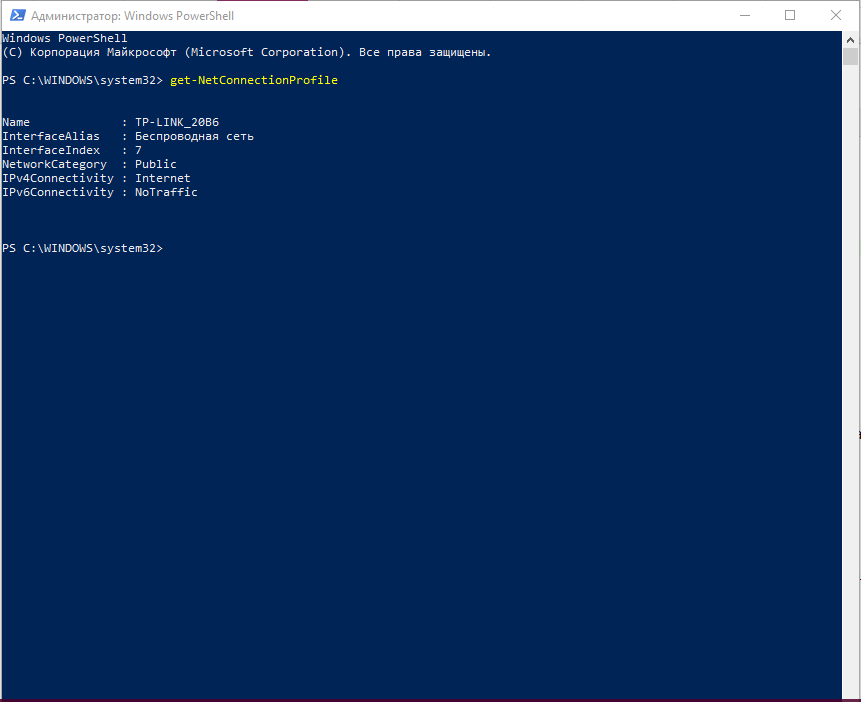 Θυμηθείτε τον αριθμό στην παράμετρο InterfaceIndex
Θυμηθείτε τον αριθμό στην παράμετρο InterfaceIndex - Τώρα ήρθε η ώρα να αλλάξετε το προφίλ δικτύου. Εάν θέλετε να εγκαταστήσετε το "Δημόσιο Δίκτυο", αντιγράψτε και επικολλήστε τα παρακάτω ήδη περισσότερο μακρύς κωδικός: Set-NetConnectionProfile -InterfaceIndex "Αριθμός διεπαφής" -NetworkCategory Public. Αντί για αριθμό, πρέπει να γράψετε τον αριθμό που θυμηθήκατε στο προηγούμενο βήμα αυτών των οδηγιών.
 Εισαγάγετε την εντολή Set-NetConnectionProfile -InterfaceIndex "Interface Number" -NetworkCategory Public και εισαγάγετε τον αριθμό που αντιστοιχεί στην παράμετρο InterfaceIndex
Εισαγάγετε την εντολή Set-NetConnectionProfile -InterfaceIndex "Interface Number" -NetworkCategory Public και εισαγάγετε τον αριθμό που αντιστοιχεί στην παράμετρο InterfaceIndex - Αν, αντίθετα, θέλετε να κάνετε το δίκτυο ιδιωτικό, αντί για Δημόσιο στο τέλος του κώδικα, πληκτρολογήστε Private. Εισάγουμε επίσης τον ατομικό αριθμό διεπαφής.
 Αντικαταστήστε το Public με το Private στην εντολή για να ενεργοποιήσετε το "Private Network"
Αντικαταστήστε το Public με το Private στην εντολή για να ενεργοποιήσετε το "Private Network" - Για να εκτελεστεί ο κώδικας, πρέπει απλώς να πατήσετε Enter στο πληκτρολόγιό σας. Όλες οι αλλαγές θα τεθούν σε ισχύ αμέσως.
Βίντεο: πώς να εγκαταστήσετε ένα διαφορετικό προφίλ δικτύου στα Windows 10 χρησιμοποιώντας διαφορετικές μεθόδους
Πώς να ορίσετε τον τύπο δικτύου για Wi-Fi
Δημιουργήστε έναν διαφορετικό τύπο σύνδεσης δικτύου με Wi-Fi hotspotΜπορείτε επίσης να χρησιμοποιήσετε το παράθυρο Ρυθμίσεις των Windows. Ωστόσο, εδώ είναι απαραίτητο να χρησιμοποιήσετε μια άλλη ενότητα, αντίστοιχη ασύρματα δίκτυα. Η διαδικασία είναι απλή και δεν απαιτεί πολύ χρόνο:

Το είδος του δικτύου που θα εγκαταστήσετε εξαρτάται από την τοποθεσία στην οποία βρίσκεστε αυτήν τη στιγμή. Το «δημόσιο δίκτυο» είναι το πιο ασφαλές, αφού σε δημόσιους χώρους υπάρχει πιθανότητα να εκτεθείς επιθέσεις ιώνκαι το χακάρισμα τα περισσότερα. Το προφίλ "Ιδιωτικό" μπορεί να επιλεγεί εάν βρίσκεστε στο σπίτι ή στη δουλειά. Μπορείτε να αλλάξετε τον τύπο ανά πάσα στιγμή με διάφορους τρόπους. Ο ευκολότερος και πιο βολικός τρόπος είναι μέσω του παραθύρου Ρυθμίσεις των Windows.
Εάν χρησιμοποιείτε ενσύρματη σύνδεση, επιλέξτε την καρτέλα Ethernetκαι κάντε αριστερό κλικ στη σύνδεση Ethernet. Εάν ο προσαρμογέας Ethernet είναι απενεργοποιημένος, τότε το Ethernetθα είναι μη διαθέσιμο.

Προφίλ δικτύου Κοινόή Ιδιωτικός

Εάν χρησιμοποιείτε ασύρματη σύνδεση, επιλέξτε καρτέλα WiFiκαι στο δεξί μέρος του παραθύρου, κάντε αριστερό κλικ στο δικό σας Σύνδεση Wi-Fi. Εάν ο προσαρμογέας Wi-Fi είναι απενεργοποιημένος, τότε η καρτέλα WiFiθα είναι μη διαθέσιμο.

Στο επόμενο παράθυρο, στην κατηγορία Προφίλ δικτύουεπιλέξτε το προφίλ δικτύου που χρειάζεστε: Κοινόή Ιδιωτικός. Οι αλλαγές τίθενται σε ισχύ αμέσως.

Πώς να αλλάξετε τον τύπο δικτύου (τοποθεσία δικτύου) από χρησιμοποιώντας Windows PowerShell
Μπορείτε επίσης να αλλάξετε τον τύπο δικτύου χρησιμοποιώντας το Windows PowerShell. Για να το κάνετε αυτό, πρέπει πρώτα να μάθετε τον αριθμό της διεπαφής δικτύου για την οποία πρέπει να αλλάξετε τον τύπο δικτύου. με δικαιώματα διαχειριστή και εκτελέστε την εντολή:

"Κοινό"
Αριθμός_διασύνδεσης-Κατηγορία δικτύου Public
όπου αντί για Αριθμός_διασύνδεσης
Set-NetConnectionProfile -InterfaceIndex 2 -NetworkCategory Public

Για να αλλάξετε τον τύπο δικτύου (θέση δικτύου) σε "Ιδιωτικός", εκτελέστε μια εντολή όπως αυτή:
Set-NetConnectionProfile -InterfaceIndexΑριθμός_διασύνδεσης-Κατηγορία δικτύου Ιδιωτικό
Όπου αντί Αριθμός_διασύνδεσηςυποδείξτε τον αριθμό διεπαφής σας.
Σε αυτήν την περίπτωση, η εντολή θα μοιάζει με αυτό:
Set-NetConnectionProfile -InterfaceIndex 2 -NetworkCategory PrivateΜετά την εκτέλεση της εντολής, οι αλλαγές τίθενται σε ισχύ αμέσως.

Υπάρχουν διάφοροι τύποι θέσεων δικτύου.
■ Ένα ιδιωτικό δίκτυο χρησιμοποιείται για οικιακά δίκτυα ή δίκτυα των οποίων οι χρήστες και οι συσκευές είναι γνωστοί και αξιόπιστοι. Οι υπολογιστές σε ένα ιδιωτικό δίκτυο μπορούν να ανήκουν σε μια οικιακή ομάδα. Για ιδιωτικά δίκτυα, η ανακάλυψη δικτύου είναι ενεργοποιημένη, επιτρέποντας τη χρήση άλλων υπολογιστών και συσκευών που είναι συνδεδεμένες στο δίκτυο και επιτρέποντας σε άλλους χρήστες να έχουν πρόσβαση στον υπολογιστή από το δίκτυο.■ Δημόσιο δίκτυοχρησιμοποιείται σε δημόσιους χώρους (όπως καφετέριες και αεροδρόμια). Αυτή η θέση έχει ρυθμιστεί για να δημιουργεί τον υπολογιστή "αόρατος"για άλλους χρήστες και να αυξήσει την προστασία του από κακόβουλο λογισμικό στο Διαδίκτυο. Το HomeGroup δεν είναι διαθέσιμο σε δημόσια δίκτυα και ανακάλυψη δικτύουανάπηρος. Αυτή η επιλογή θα πρέπει επίσης να ενεργοποιηθεί εάν χρησιμοποιείτε απευθείας σύνδεση στο Διαδίκτυο χωρίς δρομολογητή ή ευρυζωνική σύνδεση κινητής τηλεφωνίας.
■ Η επιλογή τοποθεσίας δικτύου Ο τομέας χρησιμοποιείται για δίκτυα που βασίζονται σε τομείς, όπως αυτά που υπάρχουν σε χώρους εργασίας σε οργανισμούς. Αυτός ο τύπος τοποθεσίας ελέγχεται από τον διαχειριστή του δικτύου και δεν μπορεί να επιλεγεί ή να αλλάξει.
Εάν δεν χρειάζεται να κάνετε κοινή χρήση αρχείων ή εκτυπωτών, η ασφαλέστερη επιλογή είναι Δημόσιο δίκτυο









